机械CAD软件中怎么画退刀槽? 点击:319 | 回复:0
发表于:2022-04-26 10:41:40
楼主
在用机械CAD软件进行车床加工的过程中,如车削内孔、车削螺纹时,为便于退出刀具并将工序加工到毛坯底部,通常会在待加工面末端,预先制作出退刀的空槽,成为退刀槽。那么,机械设计中怎么画退刀槽呢?本文小编就以浩辰CAD机械软件来给讲解一下绘制退刀槽的操作技巧吧!
机械CAD中退刀槽的绘制步骤:
1、启动浩辰CAD,输入快捷命令:GY,点击回车键,或者是在功能区依次点击【浩辰机械】选项卡—【绘图与构造】组—【工艺槽构造】。如下图所示:
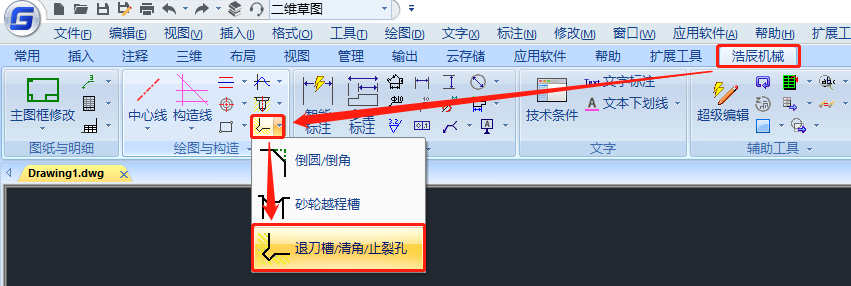
2、执行命令后即可调出【请选择构造类型】对话框,在其中点击选择所需结构图片,以轴退刀槽(根部)为例。如下图所示:
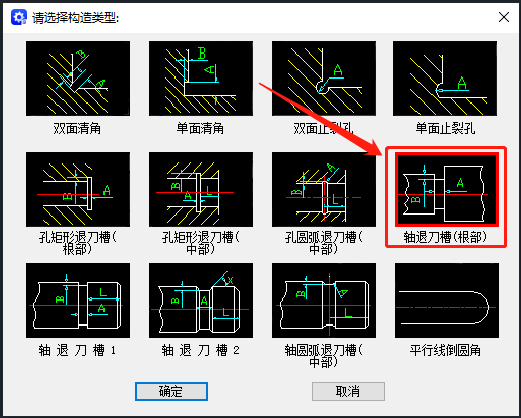
3、选定构造类型后,点击【确定】按钮,便会跳出【退刀槽/清角/止裂孔】对话框,在其中输入宽度A和深度B的值后点击【确定】。如下图所示:
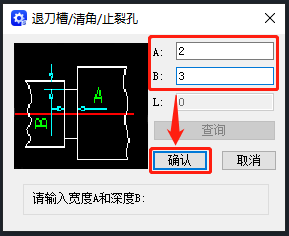
4、根据提示在图纸中依次选择第一条轮廓线、选择第二条轮廓线、选择端面线,即可完成轴退刀槽的绘制。如下图所示:
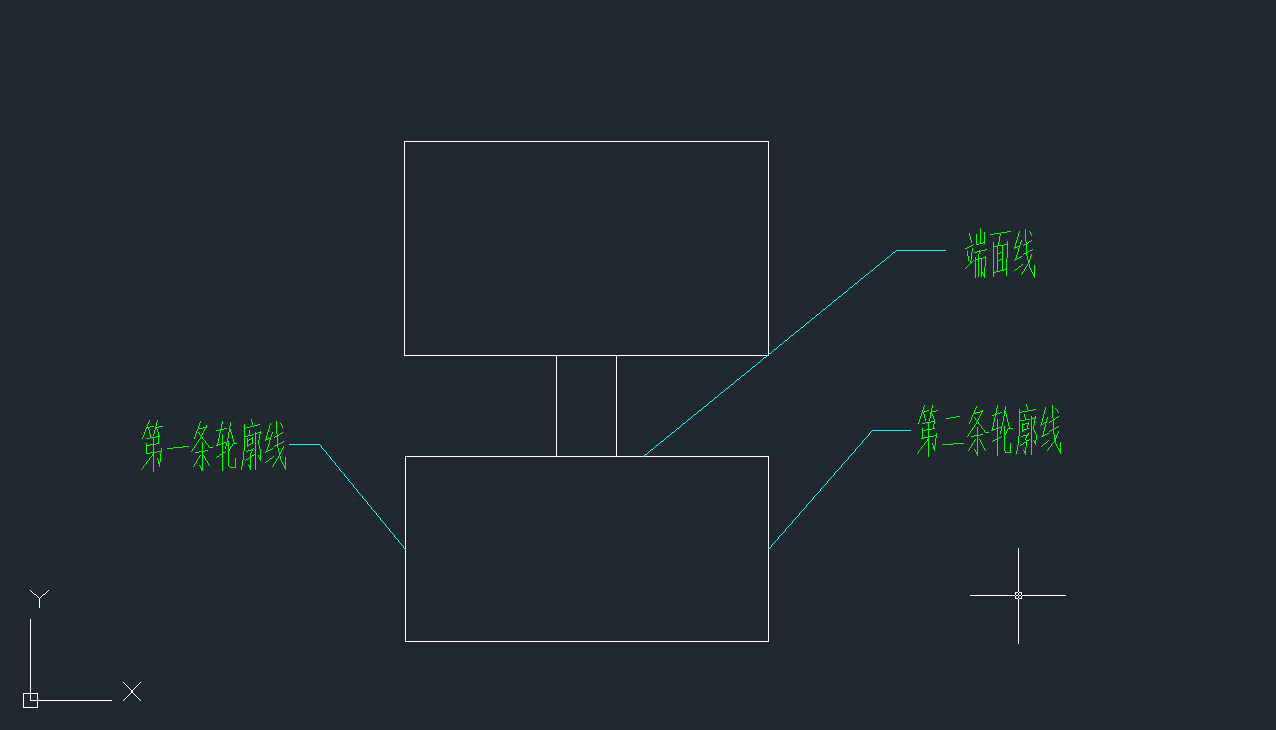
关于在浩辰机械CAD软件中绘制退刀槽的操作技巧小编今天就给大家介绍到这里了。
楼主最近还看过
热门招聘
相关主题
- 魔酸冷却器,魔酸冷却设备
 [240]
[240] - 工业键盘 嵌入式防水键盘
 [742]
[742] - 西部慢走丝的配置
 [906]
[906] - 盘点信息革命时代的十大信息...
 [255]
[255] - 云平台解决方案
 [242]
[242] - 4-20ma电流,能够显示为0-50、...
 [371]
[371] - PM2.5口罩只是噱头 提升免疫...
 [294]
[294] - 供水远程监控系统,水厂自动化...
 [274]
[274] - 智通三千—物联信息服务平台2...
 [244]
[244] - ABBACS800带编码器运行时总是...
 [1897]
[1897]

官方公众号

智造工程师
-

 客服
客服

-

 小程序
小程序

-

 公众号
公众号

















 工控网智造工程师好文精选
工控网智造工程师好文精选
